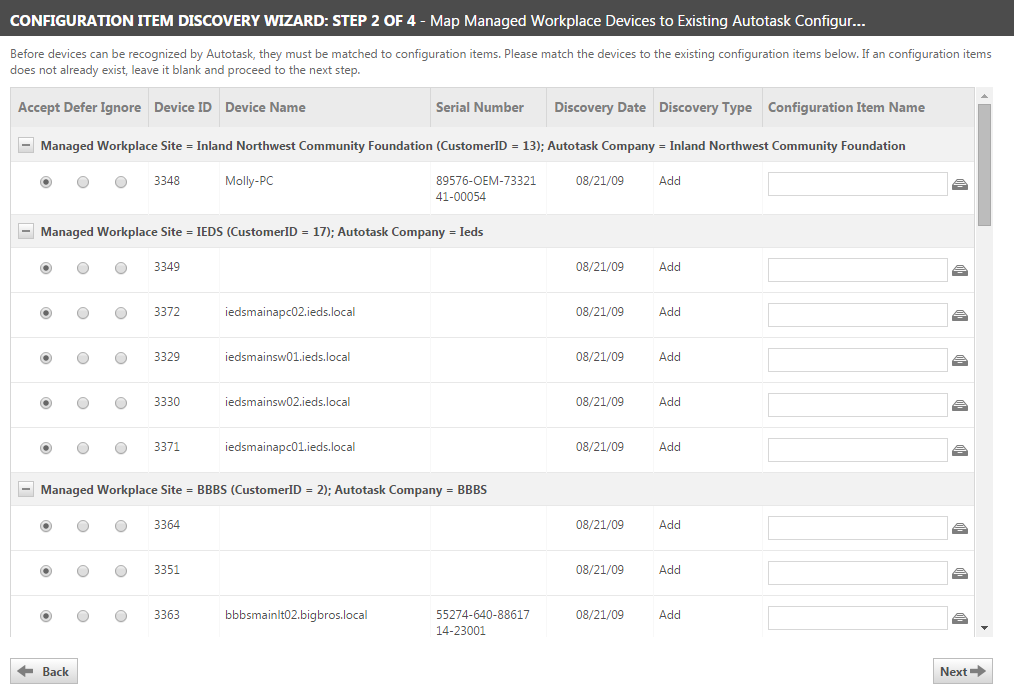Schritt 2: Geräte vorhandenen Geräten zuordnen
Im 2. Schritt des Assistenten: Geräteerkennung führen Sie zwei Aufgaben durch:
- Geben Sie für jedes Gerät in der Liste an, ob Sie es akzeptieren und einem Gerät zuordnen oder die Zuordnung zurückstellen möchten oder ob das erkannte Gerät bis zu einer zukünftigen neuen Erkennung komplett zu ignorieren sind. Akzeptieren ist die Standardhandlung.
Geräte werden Geräten 1:1 zugeordnet.
- Ordnen Sie akzeptierte Geräte vorhandenen Autotask-Geräten zu (das Erstellen von Geräten erfolgt in Schritt 3).
HINWEIS Aus Gründen der Einheitlichkeit wird in dieser Dokumentation durchgängig der Begriff „Gerät“ für die Bezeichnung von verwalteten Elementen verwendet, die Autotask-Geräten zugeordnet werden.
Die Tabelle listet alle erkannten Geräte im aktuellen Batch für alle Kunden auf, die einer Autotask-Firma zugeordnet sind. Geräte für nicht zugeordnete Firmen werden im 2. Schritt nicht aufgeführt.
Jedes Gerät ist einer von 3 Kategorien zuzuordnen:
- Neu erkannte Geräte. Dieser Erkennungstyp entspricht Hinzufügen.
- Zuvor erkannte und nach wie vor aktive Geräte. Dieser Erkennungstyp entspricht Aktualisieren.
HINWEIS Wenn die Option Aktualisierungen ausblenden während der Adapterkonfiguration für die Geräteerkennung aktiviert wurde, werden Geräte vom Erkennungstyp „Aktualisieren“ nicht im Assistenten angezeigt.
- Zuvor erkannte Geräte, die nicht länger vom Monitoring Service ermittelt werden. Dieser Erkennungstyp entspricht Inaktiv.
Wenn ein Gerät keinem Autotask-Gerät zugeordnet ist, gehen Sie wie folgt vor:
- Verwenden Sie die Tabelle und akzeptieren Sie, wählen Sie manuell oder erstellen Sie ein neues Autotask-Gerät für das neu entdeckte Gerät. Wenn die automatische Erstellung für Ihr Erweiterungsmodul aktiviert ist, wird [Automatisch erstellen] im Dateneingabefeld angezeigt.
Die folgende Tabelle beschreibt die Felder in der Tabelle.
| Spaltenüberschrift | Beschreibung |
|---|---|
| Firmenname (diese Überschrift erscheint als Abtrennung, nicht als Spaltenüberschrift) Geräte anzeigen oder ausblenden |
Die Leiste mit dem Firmennamen wird über alle Spalten hinweg angezeigt. Sie gibt den Kunden- oder Site-Namen, die Kunden-ID und den Namen der Autotask-Firma an, die dem Kunden/der Site zugewiesen sind. Alle für den Kunden/die Site gefundenen Geräte werden unterhalb der Leiste aufgeführt. Klicken Sie auf die Namensleiste, um die Liste zu erweitern (anzeigen) oder zu reduzieren (ausblenden). |
|
Annehmen (standardmäßig aktiviert) |
Klicken Sie auf diese Schaltfläche, um ein Gerät, den mit dem Gerät verbundenen Erkennungstyp und auf das Gerät (falls eines zugeordnet wurde) zu akzeptieren. Wenn Sie ein Gerät akzeptieren: - Wenn der Erkennungstyp „Hinzufügen“ lautet und in diesem Schritt kein Gerät zugeordnet wird, wird das Gerät im 3. Schritt des Assistenten: Geräteerkennung angezeigt. - Wenn der Erkennungstyp „Hinzufügen“ lautet und in diesem Schritt ein Gerät zugeordnet wird oder wenn der Erkennungstyp „Inaktiv“ oder „Aktualisieren“ lautet, wird das Gerät nicht im 3. Schritt des Assistenten: Geräteerkennung angezeigt. Alle Entdeckungstypen werden im 4. Schritt „Übersicht über durchzuführende Aktionen“ angezeigt. HINWEIS Wenn die Option zum Ausblenden von Aktualisierungen aktiviert ist, werden Geräte vom Erkennungstyp „Aktualisieren“ in keinem der Schritte des Assistenten: Geräteerkennung angezeigt. |
| Zurückstellen | Klicken Sie auf diese Schaltfläche, um die Aktion für das Gerät zurückzustellen. Das Gerät wird in diesem Fall nicht auf den folgenden Seiten des Assistenten: Geräteerkennung angezeigt. Das Gerät wird wieder angezeigt, wenn der Assistent: Geräteerkennung das nächste Mal gestartet wird. Das aktuelle Batch erscheint erneut in der Liste der Batches, die auf die Verarbeitung warten, enthält jedoch nur die Geräte, die zuvor zurückgestellt wurden. |
| Ignorieren | Klicken Sie auf diese Schaltfläche, um dieses Gerät zu ignorieren. Das Gerät wird nun nicht mehr im Assistent: Geräteerkennung angezeigt und als vollständig verarbeitet angesehen. Das ignorierte Gerät wird nicht mehr im Assistenten: Geräteerkennung angezeigt, es sei denn, es wird in Zukunft bei der Geräteerkennung neu ermittelt und einem neuen Batch hinzugefügt. |
| Optionen im Rechtsklickmenü: „Alle akzeptieren“, „Alle zurückstellen“, „Alle ignorieren“. | Klicken Sie in der Artikelliste mit der rechten Maustaste und wählen Sie eine der Optionen („Akzeptieren“, „Zurückstellen“ oder „Ignorieren“) aus, um diese Option auf alle in der Liste angezeigten Geräte anzuwenden. |
| Geräte-ID | Die Monitoring Service-ID für das Gerät, die bei der Geräteerkennung gemeldet wird. |
| Gerätename | Der Monitoring Service-Name für das Gerät, der während der Geräteerkennung gemeldet wird. |
| Seriennummer | Die Seriennummer des Geräts, die bei der Geräteerkennung gemeldet wird. |
| Datum der Erkennung | Das Erkennungsdatum des Geräts, das vom Monitoring Service angegeben und bei der Geräteerkennung gemeldet wird. Wenn kein Erkennungsdatum gemeldet wird, enthält dieses Feld das Datum, an dem das Gerät zum ersten Mal an Autotask übergeben wurde. |
| Art der Erkennung | Ein Indikator dafür, aufgrund welcher Aktion das Gerät in die Erkennung einbezogen wurde. • Hinzufügen zeigt an, dass das Gerät neu ist und hinzugefügt wird. • Aktualisieren zeigt an, dass die Datensätze für das Gerät aktualisiert wurden. Geräte vom Entdeckungstyp „Aktualisieren“ erfordern keine Aktion und werden in der Liste grau dargestellt. • Inaktiv zeigt an, dass der Monitoring Service das Gerät im Netzwerk nicht länger ermitteln kann. |
| Gerätename |
Der Assistent Geräteerkennung prüft, ob das Gerät bereits zuvor einem Gerät zugeordnet wurde. HINWEIS Sie können einem Gerät nicht mehr als ein Gerät zuordnen. Wenn der Assistent: Geräteerkennung entdeckt, dass einem Gerät mehrere Geräte zugeordnet wurden, erscheint eine Warnmeldung wenn Sie auf „Weiter“ klicken, und Sie müssen die falsch zugeordneten Geräte neu zuordnen. |
- Klicken Sie auf Weiter. Sie können mit dem Assistenten: Geräteerkennung nicht mehrere Geräte demselben Gerät zuzuordnen. Wenn alle Gerätezuordnungen 1:1 sind, wird die nächste Seite des Assistenten: Geräteerkennung angezeigt.
Wenn der Assistent: Geräteerkennung feststellt, dass demselben Gerät mehr als ein Gerät in diesem Batch zugeordnet wurde oder dass ein Gerät in diesem Batch zuvor bereits einem anderen Gerät zugewiesen wurde, erscheint eine Warnmeldung
- Merken Sie sich den in der Nachricht aufgeführten Autotask-Gerätenamen und klicken Sie auf OK, um die Warnmeldung zu schließen.
- Suchen Sie auf der Seite für den 2. Schritt ein anderes Gerät als Ersatz für das Gerät, dem mehrere Geräte zugeordnet wurden.
- Wenn keine weiteren Geräte für die Zuordnung vorhanden sind, lassen Sie das Feld leer und erstellen Sie im 3. Schritt ein neues Gerät.
- Klicken Sie auf Weiter.
Gehen Sie zu Schritt 3: Neue Geräte erstellen.